كيفية تكثيف الصفوف /الأعمدة الفارغة في Excel؟
على سبيل المثال، قمت بإنشاء/تلقي مصنف كبير، والآن تريد تكثيف هذا المصنف عن طريق حذف الصفوف أو الأعمدة الفارغة، هل لديك فكرة؟ في هذه المقالة، نصف عدة طرق سهلة للقيام بذلك بسهولة.
تكثيف الصفوف أو الأعمدة الفارغة من النطاق المحدد
تكثيف الصفوف الفارغة من النطاق المحدد أو الورقة النشطة/المحددة/كل الأوراق
تكثيف الصفوف أو الأعمدة الفارغة من النطاق المحدد أو الورقة النشطة/المحددة/كل الأوراق
تكثيف الصفوف أو الأعمدة الفارغة من النطاق المحدد
سترشدك هذه الطريقة لتحديد جميع الخلايا الفارغة باستخدام ميزة Go To Special ، ثم حذف الصفوف أو الأعمدة الفارغة باستخدام ميزة Delete Sheet Rows أو Delete Sheet Columns في Excel. يرجى القيام بما يلي:
1. حدد النطاق الذي تريد تكثيف جميع الصفوف أو الأعمدة أو الخلايا الفارغة فيه، وانقر على Home > Find & Select > Go To Special. انظر لقطة الشاشة:

2. في مربع الحوار Go To Special الذي يفتح، يرجى تحديد خيار Blanks ، والنقر على زر OK. انظر لقطة الشاشة أعلاه:
الآن يتم تحديد الصفوف الفارغة فقط في النطاق المحدد. انظر لقطة الشاشة:

3. انقر على Home > Delete > Delete Sheet Rows. انظر لقطة الشاشة:
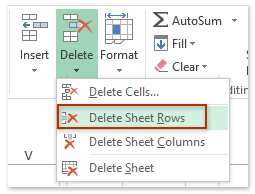
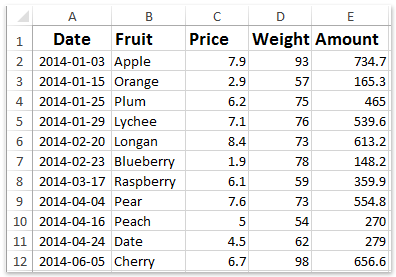
حتى الآن تم حذف جميع الصفوف الفارغة وتكثيفها من النطاق المحدد. انظر لقطة الشاشة أعلاه:
لتكثيف وإزالة جميع الأعمدة الفارغة، يرجى النقر على Home > Delete > Delete Sheet Columns بعد تحديد جميع الخلايا الفارغة.

ملاحظة: تأكد من وجود صفوف أو أعمدة فارغة فقط في النطاق المحدد قبل تطبيق ميزة Delete Sheet Rows أو Delete Sheet Columns، إذا كان النطاق يحتوي على خليط من الصفوف والأعمدة الفارغة، سيتم حذف بعض المحتويات في نفس الوقت.
تكثيف الصفوف الفارغة من النطاق المحدد أو الورقة النشطة/المحددة/كل الأوراق
يدعم Kutools لـ Excel أداة Delete Blank Rows لمساعدة مستخدمي Excel على حذف جميع الصفوف الفارغة بسرعة من النطاق المحدد، أو حذف جميع الصفوف الفارغة من الأوراق النشطة/المحددة/كل الأوراق في Excel.
Kutools لـ Excel - مزود بأكثر من 300 أدوات أساسية لبرنامج Excel. استمتع بميزات ذكاء اصطناعي مجانية بشكل دائم! قم بالتنزيل الآن!
1. انقر على Kutools > Delete > Delete Blank Rows، ثم حدد نطاق الحذف من القائمة الفرعية. انظر لقطة الشاشة:

ملاحظة: لحذف جميع الصفوف الفارغة من النطاق المحدد، يرجى تحديد النطاق المحدد قبل النقر على Kutools > Delete > Delete Blank Rows > In Selected Range.
2. ثم سيظهر مربع حوار ويعرض عدد الصفوف الفارغة التي تم حذفها بنجاح. فقط انقر على زر OK لإغلاقه.
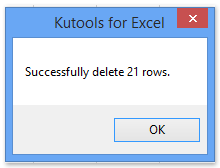
الآن تم حذف جميع الصفوف الفارغة وتكثيفها من النطاق المحدد، مثل الورقة النشطة، كل الأوراق، إلخ. انظر لقطة الشاشة:

Kutools لـ Excel - قم بتعزيز Excel بأكثر من 300 أدوات أساسية. استمتع بميزات ذكاء اصطناعي مجانية بشكل دائم! احصل عليه الآن
تكثيف الصفوف أو الأعمدة الفارغة من النطاق المحدد أو الورقة النشطة/المحددة/كل الأوراق
يوفر Kutools لـ Excel أداة أخرى Delete Hidden (Visible) Rows & Columns لحذف جميع الصفوف أو الأعمدة الفارغة من النطاق المحدد، أو من الأوراق النشطة/المحددة/كل الأوراق في Excel بسهولة.
Kutools لـ Excel - مزود بأكثر من 300 أدوات أساسية لبرنامج Excel. استمتع بميزات ذكاء اصطناعي مجانية بشكل دائم! قم بالتنزيل الآن!
1. انقر على Kutools > Delete > Delete Hidden (Visible) Rows & Columns.
ملاحظة: لحذف جميع الصفوف أو الأعمدة الفارغة من النطاق المحدد، يرجى تحديد النطاق المحدد قبل النقر على Kutools > Delete > Delete Hidden (Visible) Rows & Columns.
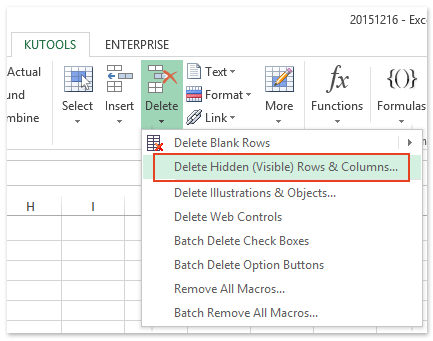
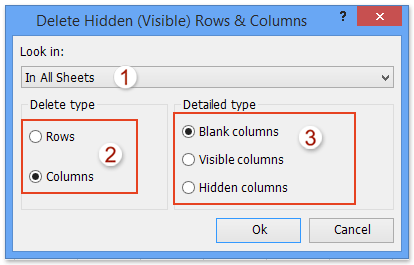
2. في مربع الحوار Delete Hidden (Visible) Rows & Columns الذي يفتح، يرجى القيام بما يلي:
(1) حدد نطاق الحذف من قائمة Look in المنسدلة. في حالتنا، اخترنا In All Sheets؛
(2) حدد الخيار Rows أو Columns الذي ستقوم بحذفه في قسم Delete Type؛
(3) حدد الخيار Blank columns (أو Blank rows) في قسم Detailed type؛
(4) انقر على زر Ok .
3. ثم سيظهر مربع حوار ويعرض عدد الأعمدة الفارغة (أو الصفوف) التي تم حذفها. فقط انقر على زر OK لإغلاقه.

حتى الآن تم حذف جميع الصفوف أو الأعمدة الفارغة من النطاق المحدد أو الورقة النشطة/المحددة/كل الأوراق بناءً على نطاق الحذف المحدد.
Kutools لـ Excel - قم بتعزيز Excel بأكثر من 300 أدوات أساسية. استمتع بميزات ذكاء اصطناعي مجانية بشكل دائم! احصل عليه الآن
عرض توضيحي: تكثيف الصفوف أو الأعمدة الفارغة في Excel
مقالات ذات صلة:
أفضل أدوات الإنتاجية لمكتب العمل
عزز مهاراتك في Excel باستخدام Kutools لـ Excel، واختبر كفاءة غير مسبوقة. Kutools لـ Excel يوفر أكثر من300 ميزة متقدمة لزيادة الإنتاجية وتوفير وقت الحفظ. انقر هنا للحصول على الميزة الأكثر أهمية بالنسبة لك...
Office Tab يجلب واجهة التبويب إلى Office ويجعل عملك أسهل بكثير
- تفعيل تحرير وقراءة عبر التبويبات في Word، Excel، PowerPoint، Publisher، Access، Visio وProject.
- افتح وأنشئ عدة مستندات في تبويبات جديدة في نفس النافذة، بدلاً من نوافذ مستقلة.
- يزيد إنتاجيتك بنسبة50%، ويقلل مئات النقرات اليومية من الفأرة!
جميع إضافات Kutools. مثبت واحد
حزمة Kutools for Office تجمع بين إضافات Excel وWord وOutlook وPowerPoint إضافة إلى Office Tab Pro، وهي مثالية للفرق التي تعمل عبر تطبيقات Office.
- حزمة الكل في واحد — إضافات Excel وWord وOutlook وPowerPoint + Office Tab Pro
- مثبّت واحد، ترخيص واحد — إعداد في دقائق (جاهز لـ MSI)
- الأداء الأفضل معًا — إنتاجية مُبسطة عبر تطبيقات Office
- تجربة كاملة لمدة30 يومًا — بدون تسجيل، بدون بطاقة ائتمان
- قيمة رائعة — وفر مقارنة بشراء الإضافات بشكل منفرد